Adobe Chromium Embedded Framework Helper 或 Adobe CEF Helper 是 Adobe Creative Cloud 应用程序所需的重要过程。这意味着它一直在努力确保所有 Creative Cloud 应用程序在其运行时和渲染过程中正常工作。
CEF Helper 呈现 Creative Cloud 桌面应用程序的多个单独组件,例如“应用程序”选项卡、“文件”选项卡和“发现”选项卡。通过这种方式,您可以在后台运行具有相似名称的不同进程并查看 Adobe CEF Helper。CEF助手对于运行Creative Cloud桌面应用程序至关重要。尽管如此,有时它可能会面临高 CPU 或内存消耗等问题。这可能会导致系统性能出现问题,例如屏幕冻结、滞后和故障。
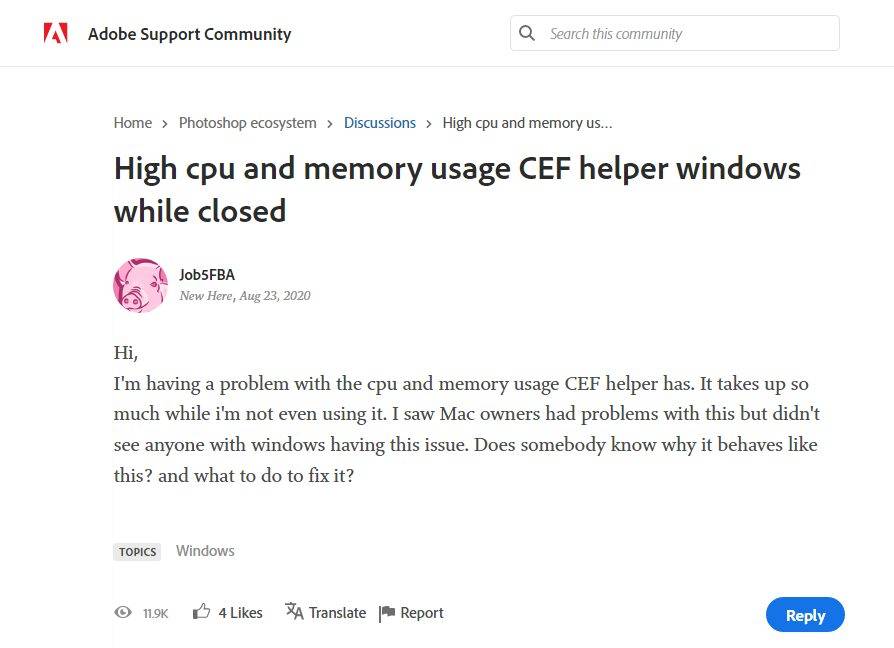
然而,Adobe CEF Helper 的本质并不是背后的唯一原因。系统中的其他潜在问题也可能触发此问题,这意味着解决问题不仅仅是关注 Adobe CEF Helper。这为您提供了许多尝试的解决方案,包括最简单的解决方案。例如,简单地重启你的电脑就可以了。您还可以考虑更新您的 Windows 系统,因为您的操作系统可能与 Adobe Creative Cloud 产品不兼容。您也可以检查一下最新版本的 Creative Cloud 桌面应用程序(点击帮助 > 更新)。您可能仍然想要禁用该程序的自动更新功能,因为它会极大地促进程序及其后台进程的持续运行。
此外,尝试暂时禁用您拥有的系统优化软件和第三方防病毒软件。后者的活动可能会干扰 Adobe CC 和 CEF Helper,并假定它们的某些进程是恶意软件行为。手动禁用所有第三方防病毒程序,不要使用任务管理器,以避免它们自动启动。为您的特定防病毒品牌寻找专用流程。
如果上述建议对您不起作用,还有其他高级解决方案可供尝试。Adobe还为因 Adobe CEF Helper 而遇到高内存或 CPU 使用问题的任何人 提供聊天支持服务。
使用 Creative Cloud 卸载程序修复损坏的文件或重新安装 Adobe Creative Cloud
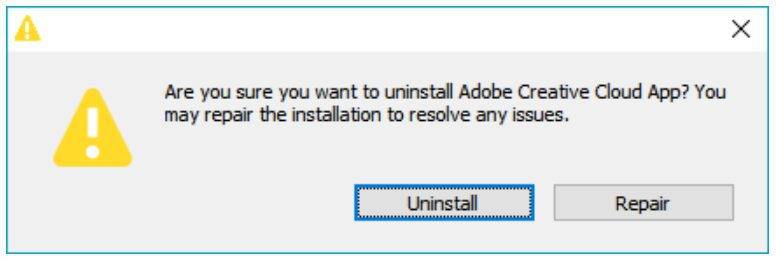
- 下载与您的 Windows 操作系统版本相辅相成的Creative Cloud 卸载程序。
- 下载后,解压缩压缩文件的内容并运行可执行文件。出现提示时确认。
- 当出现另一个提示询问您是否决定删除 Creative Cloud 桌面应用程序时,请选择修复而不是卸载。
- 重新启动您的 PC 并检查它是否有效。如果没有,您可以重复该过程并尝试卸载选项。然后,从 Adobe 官方网站下载并安装最新版本的Creative Cloud 桌面应用程序。
系统文件检查器 (SFC) 扫描作为修复损坏文件的另一种方法
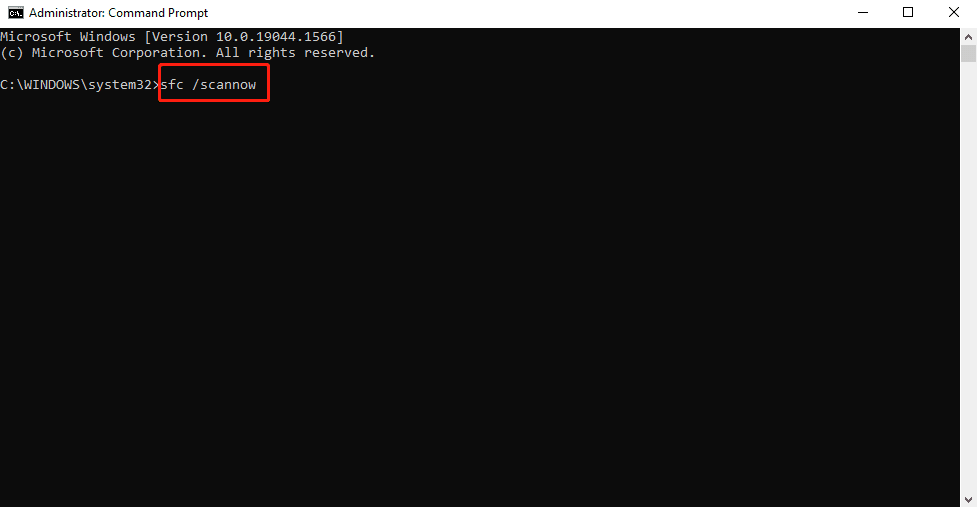
- 在 Windows 搜索中键入cmd并右键单击结果。选择“以管理员身份运行”选项。
- 出现命令提示符时,键入“sfc /scannow”以启动 SFC 扫描。
- 等待该过程结束,然后重新启动您的 PC。如果有损坏的系统文件导致 Adobe CEF Helper 行为异常,SFC 扫描将搜索它们并用缓存的副本替换它们。
通过 PowerShell 完全结束 Adobe CEF Helper 任务以停止 CPU 使用
- 在 Windows 搜索中搜索 PowerShell。右键单击结果并选择“以管理员身份运行”选项。
- 在 PowerShell 中粘贴命令taskkill /t /f /im “Creative Cloud Helper.exe”(包括引号)并执行它以阻止 CEF Helper 在 PC 工作时使用您的 CPU 或内存。
禁用 Adobe Creative Cloud 自动更新功能
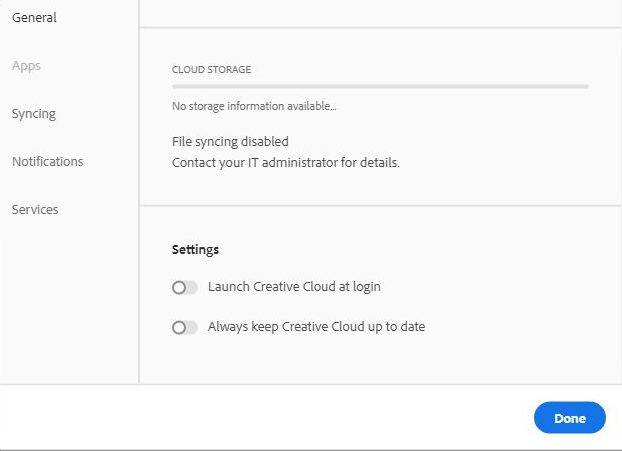
- 启动 Adobe Creative Cloud 桌面应用程序,然后单击左上角的三个水平线。
- 转到首选项 > 常规 > 设置。
- 关闭“始终使 Creative Cloud 保持最新”按钮。但是请注意,始终检查更新以防止因错过更新而导致将来出现问题。
防止每次 PC 重新启动时自动打开 Creative Cloud
- 启动 Adobe Creative Cloud 桌面应用程序,然后单击您的个人资料图片。
- 选择首选项并转到常规。
- 通过切换按钮禁用“登录时启动 Creative Cloud”选项。
- 选择完成以保存更改,然后重新启动您的 PC。这应该会阻止 Creative Cloud 在您打开计算机时自动运行,但不会停止其他进程。在这种情况下,您可能希望直接禁用 Adobe CEF Helper 的自动启动。
通过任务管理器禁用 Adobe CEF 助手
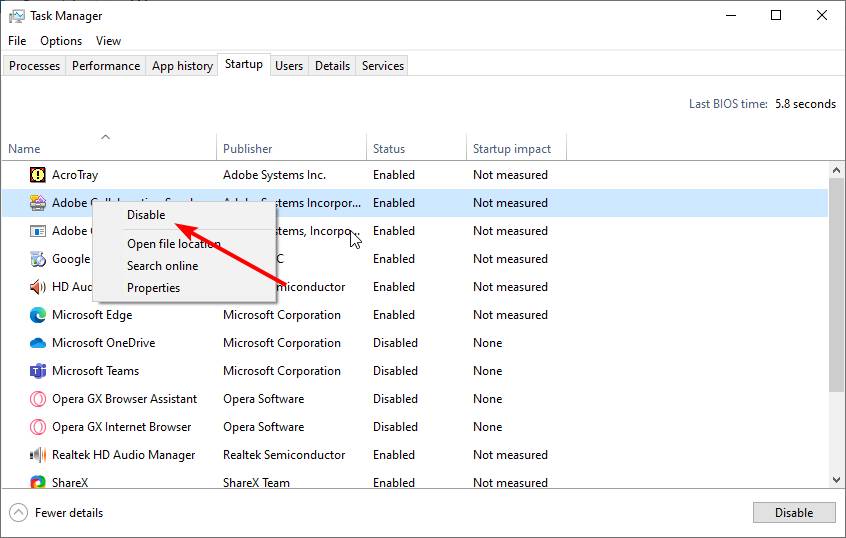
- 启动任务管理器。在进程选项卡下,找到 Adobe Creative Cloud 和 Adobe CEF Helper。右键单击它们并重复选择结束任务,直到它们消失。
- 接下来,转到启动选项卡并找到 Adobe Creative Cloud 和 Adobe CEF Helper。右键单击它们并选择禁用。
- 重新启动您的 PC 以检查它是否正常工作。这将阻止 Adobe CEF Helper 启动,这意味着您的 CPU 将不再用于与 Adobe Creative Cloud 相关的进程。
执行干净启动
- 按 Win + R 启动“运行”对话框。
- 键入MSConfig,然后按Enter。
- 在“常规”选项卡下,检查“选择性启动”是否是选中的。
- 转到“服务”选项卡并选中“隐藏所有 Microsoft 服务”选项旁边的框。单击全部禁用按钮。
- 选择应用,然后选择确定按钮。重启电脑。这将通过禁用不必要的程序(如 Adobe Creative Cloud 和相关进程)为您提供一个具有最少驱动程序和启动程序的系统。
关闭 Adobe Creative Cloud 的文件同步功能
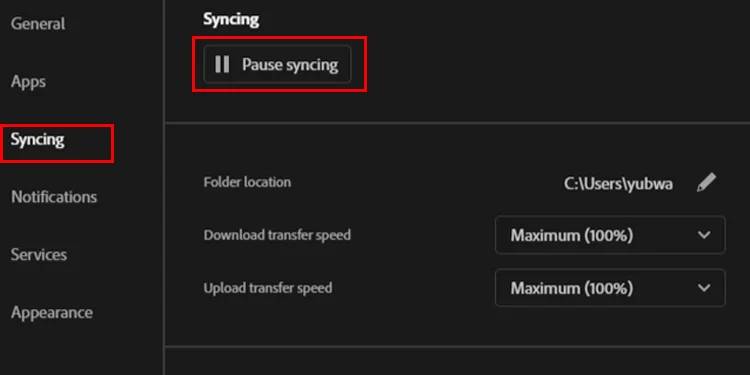
- 启动 Adobe Creative Cloud 桌面应用程序并转到首选项 > 同步。
- 单击暂停同步按钮。
以上是Windows 上 Adobe CEF Helper 高 CPU 使用率的解决方案的详细内容。更多信息请关注PHP中文网其他相关文章!

热AI工具

Undresser.AI Undress
人工智能驱动的应用程序,用于创建逼真的裸体照片

AI Clothes Remover
用于从照片中去除衣服的在线人工智能工具。

Undress AI Tool
免费脱衣服图片

Clothoff.io
AI脱衣机

AI Hentai Generator
免费生成ai无尽的。

热门文章

热工具

EditPlus 中文破解版
体积小,语法高亮,不支持代码提示功能

WebStorm Mac版
好用的JavaScript开发工具

安全考试浏览器
Safe Exam Browser是一个安全的浏览器环境,用于安全地进行在线考试。该软件将任何计算机变成一个安全的工作站。它控制对任何实用工具的访问,并防止学生使用未经授权的资源。

SublimeText3 英文版
推荐:为Win版本,支持代码提示!

禅工作室 13.0.1
功能强大的PHP集成开发环境





